Galite pakeisti numatytuosius hipersaito teksto stilius darbaknygėje suformatuodami langelių stilius Hipersaitas arba Aplankytas hipersaitas . Toliau aprašyta, kaip tai padaryti.
-
Spustelėkite langelį su hipersaitu. Skirtuke Pagrindinis dešiniuoju pelės mygtuku spustelėkite hipersaito stilių ir pasirinkite Modifikuoti.
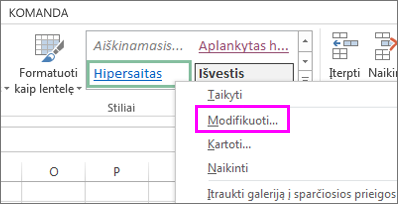
Patarimai:
-
Jei nematote stiliaus Hipersaitas , spustelėkite rodyklę, kad išplėstumėte stilių galeriją.
-
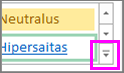
-
-
Lauke Stilius spustelėkite Formatas.
-
Spustelėkite Šriftas, pasirinkite formatavimo parinktis ir spustelėkite Gerai.
-
Spustelėkite Gerai , kad uždarytumėte lauką Stilius .
Taip pat galite pakeisti hipersaitų, kurie buvo spustelėti, išvaizdą atlikdami anksčiau nurodytus stiliaus Aplankytas hipersaitas veiksmus.
Pastaba: Hipersaito arba aplankyto hipersaito stilių pakeitimai taikomi visiems dabartinės darbaknygės hipersaitams. Negalite keisti atskirų hipersaitų išvaizdos.
Įrašyti būsimų darbaknygių hipersaitų langelių stilius
Norėdami pakartotinai naudoti hipersaitų stilius naujose darbaknygėse, sukurkite šabloną su pageidaujamais hipersaitų stiliais.
-
Sukurkite naują darbaknygę spustelėdami Failas > Nauja > Tuščia darbaknygė.
-
Dešiniuoju pelės mygtuku spustelėkite langelį ir pasirinkite Hipersaitas.
Spartieji klavišai: Paspauskite Ctrl + K.
-
Įveskite hipersaito tekstą, kuris bus rodomas lauke Rodytinas tekstas .
-
Lauke Adresas įveskite saito adresą.
-
Spustelėkite langelį su hipersaitu ir skirtuke Pagrindinis spustelėkite Langelių stiliai.
-
Atsižvelgdami į stilių, kurį norite keisti, dešiniuoju pelės mygtuku spustelėkite Aplankytas hipersaitas arba Hipersaitas ir pasirinkite Modifikuoti.
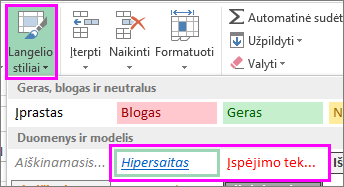
-
Lauke Stilius spustelėkite Formatas ir skirtuke Šriftas nustatykite hipersaito šrifto stiliaus parinktis.
-
Spustelėkite langelį su hipersaito tekstu ir paspauskite klavišą "Delete".
-
Spustelėkite Failas > Įrašyti kaip ir pereikite į savo kompiuterio aplanką Mano šablonai.
Pastaba: Aplankas Mano šablonai paprastai yra C:\Users\Public\PublicDocuments. Jei jo nematote, tiesiog įtraukite naują aplanką, pavadintą Mano šablonai.
-
Lauke Failo vardas įveskite šablono pavadinimą.
-
Dalyje Įrašomos failo tipas pasirinkite "Excel" šablonas ir spustelėkite Įrašyti.
-
Kitą kartą kurdami darbaknygę spustelėkite Failas > Naujas > Asmeninis ir atidarykite šabloną.
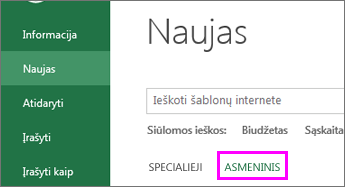
Daugiau informacijos apie hipersaitų naudojimą žr. Darbas su hipersaitais programoje "Excel".
Sužinokite daugiau apie darbaknygės įrašymą kaip šablono.










